Administración del grafo de flujo de datos de asignación
SE APLICA A: Azure Data Factory
Azure Data Factory  Azure Synapse Analytics
Azure Synapse Analytics
Sugerencia
Pruebe Data Factory en Microsoft Fabric, una solución de análisis todo en uno para empresas. Microsoft Fabric abarca todo, desde el movimiento de datos hasta la ciencia de datos, el análisis en tiempo real, la inteligencia empresarial y los informes. Obtenga información sobre cómo iniciar una nueva evaluación gratuita.
Los flujos de datos de asignación se crean mediante una superficie de diseño conocida como el grafo de flujo de datos. En el grafo, la lógica de transformación se crea de izquierda a derecha y los flujos de datos adicionales se agregan de arriba a abajo. Para agregar una nueva transformación, seleccione el signo más situado en la parte inferior derecha de una transformación existente.
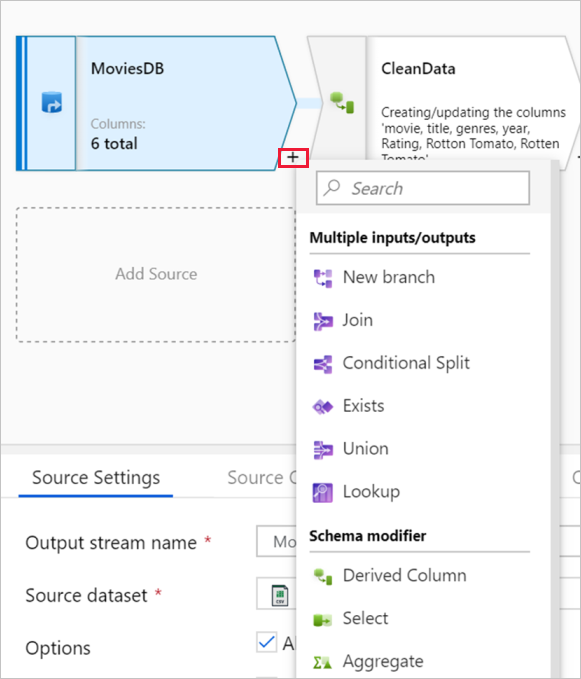
A medida que los flujos de datos se hagan más complejos, use los mecanismos siguientes para navegar y administrar eficazmente el grafo de flujo de datos.
Traslado de transformaciones
En los flujos de datos de asignación, un conjunto de lógica de transformación conectada se conoce como flujo. El campo Incoming stream (Flujo entrante) determina qué flujo de datos está alimentando la transformación actual. Cada transformación tiene uno o dos flujos entrantes según su función y representa un flujo de salida. El esquema de salida de los flujos entrantes determina los metadatos de columna a los que puede hacer referencia la transformación actual.
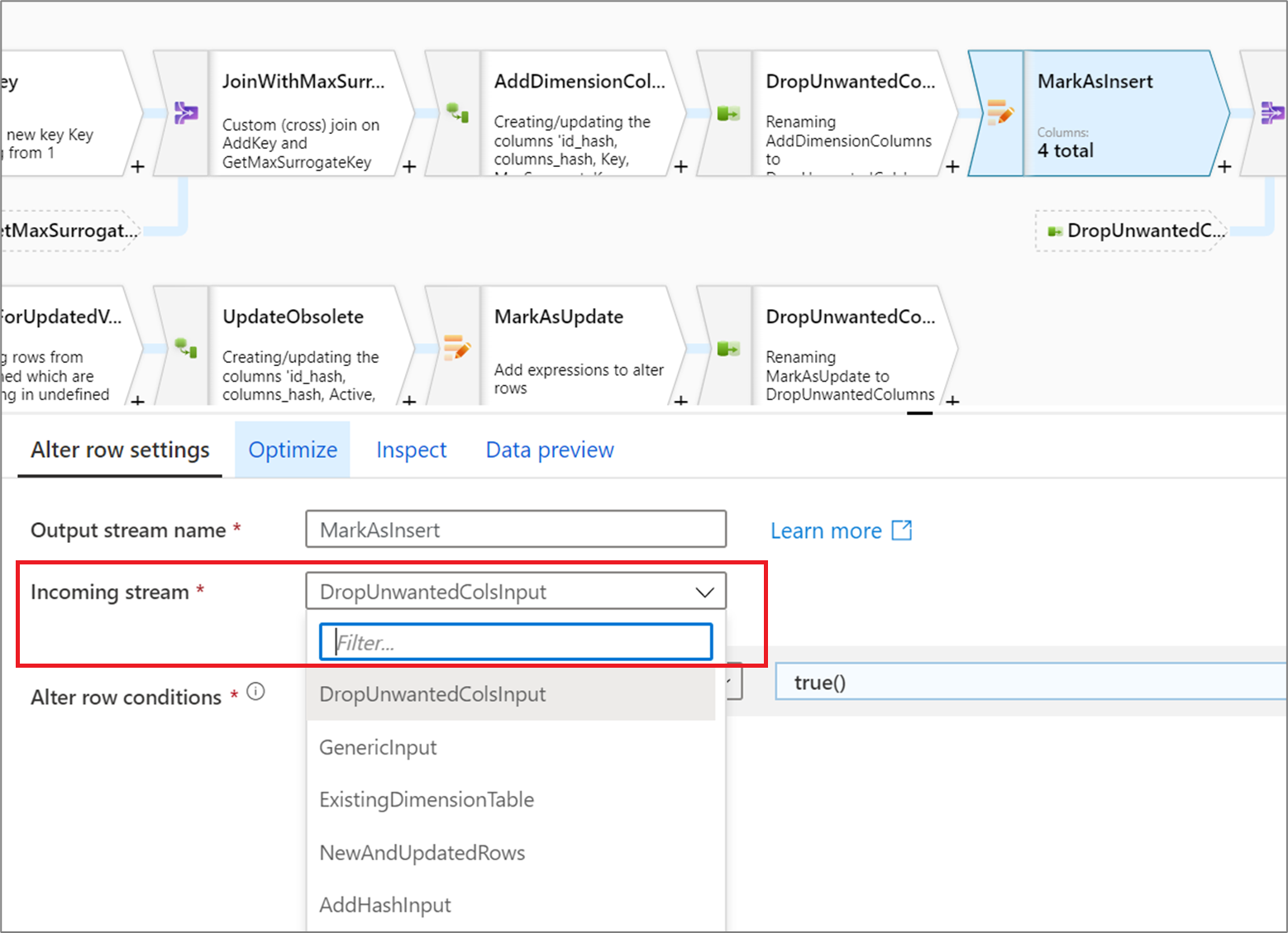
A diferencia del lienzo de canalización, las transformaciones de flujo de datos no se editan con un modelo de arrastrar y colocar. Para cambiar el flujo entrante o "trasladar" una transformación, elija otro valor en la lista desplegable Incoming stream (Flujo entrante). Al hacer esto, todas las transformaciones descendentes se trasladarán a lo largo de la transformación editada. El gráfico se actualizará automáticamente para mostrar el nuevo flujo lógico. Si cambia el flujo entrante a una transformación que ya tenga una transformación descendente, se creará una nueva rama o flujo de datos paralelo. Obtenga más información sobre nuevas ramas en un flujo de datos de asignación.
Ocultar gráfico y mostrar gráfico
Al editar la transformación, puede expandir el panel de configuración para ocupar todo el lienzo, ocultando el gráfico. Haga clic en el botón de contenido adicional orientado hacia arriba situado en el lado derecho del lienzo.

Cuando el grafo está oculto, puede desplazarse por las transformaciones dentro de un flujo haciendo clic en Siguiente o Anterior. Haga clic en el botón de contenido adicional orientado hacia abajo para mostrar el grafo.

Búsqueda de transformaciones
Para encontrar rápidamente una transformación en el gráfico, haga clic en el icono Búsqueda situado sobre la configuración de zoom.
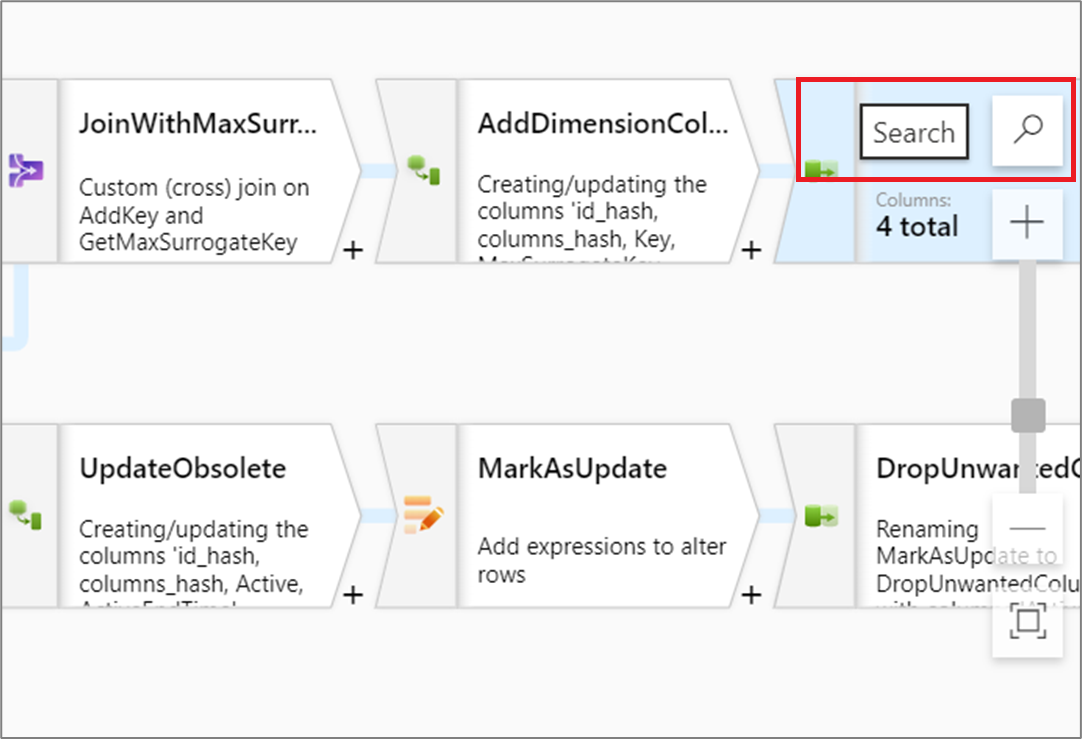
Puede buscar por nombre de transformación o descripción para encontrar una transformación.
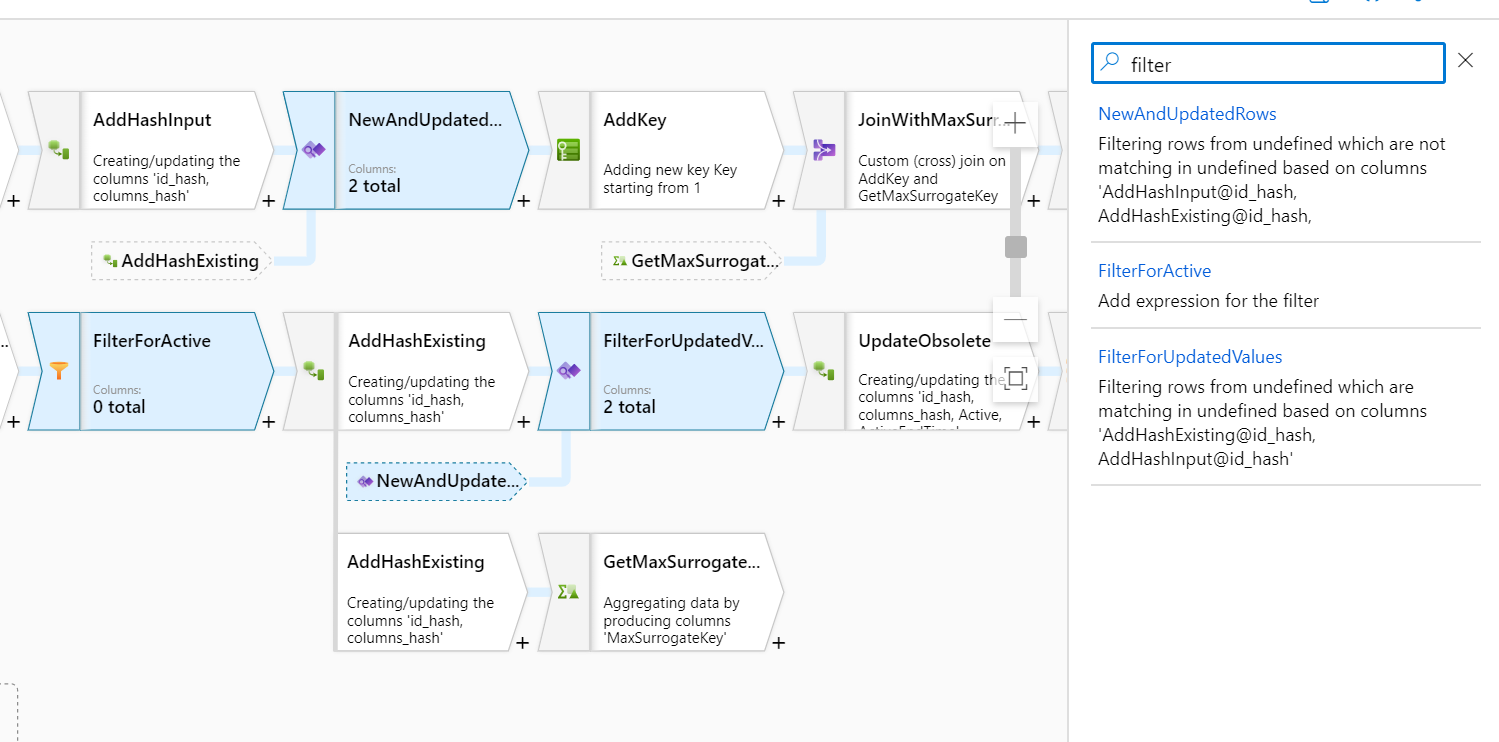
Ocultación de nodos de referencia
Si el flujo de datos tiene cualquier transformación de combinación, búsqueda, existencia o unión, el flujo de datos muestra nodos de referencia a todos los flujos entrantes. Si desea minimizar la cantidad de espacio vertical utilizado, puede minimizar los nodos de referencia. Para ello, haga clic con el botón derecho en el lienzo y seleccione Hide reference nodes (Ocultar nodos de referencia).
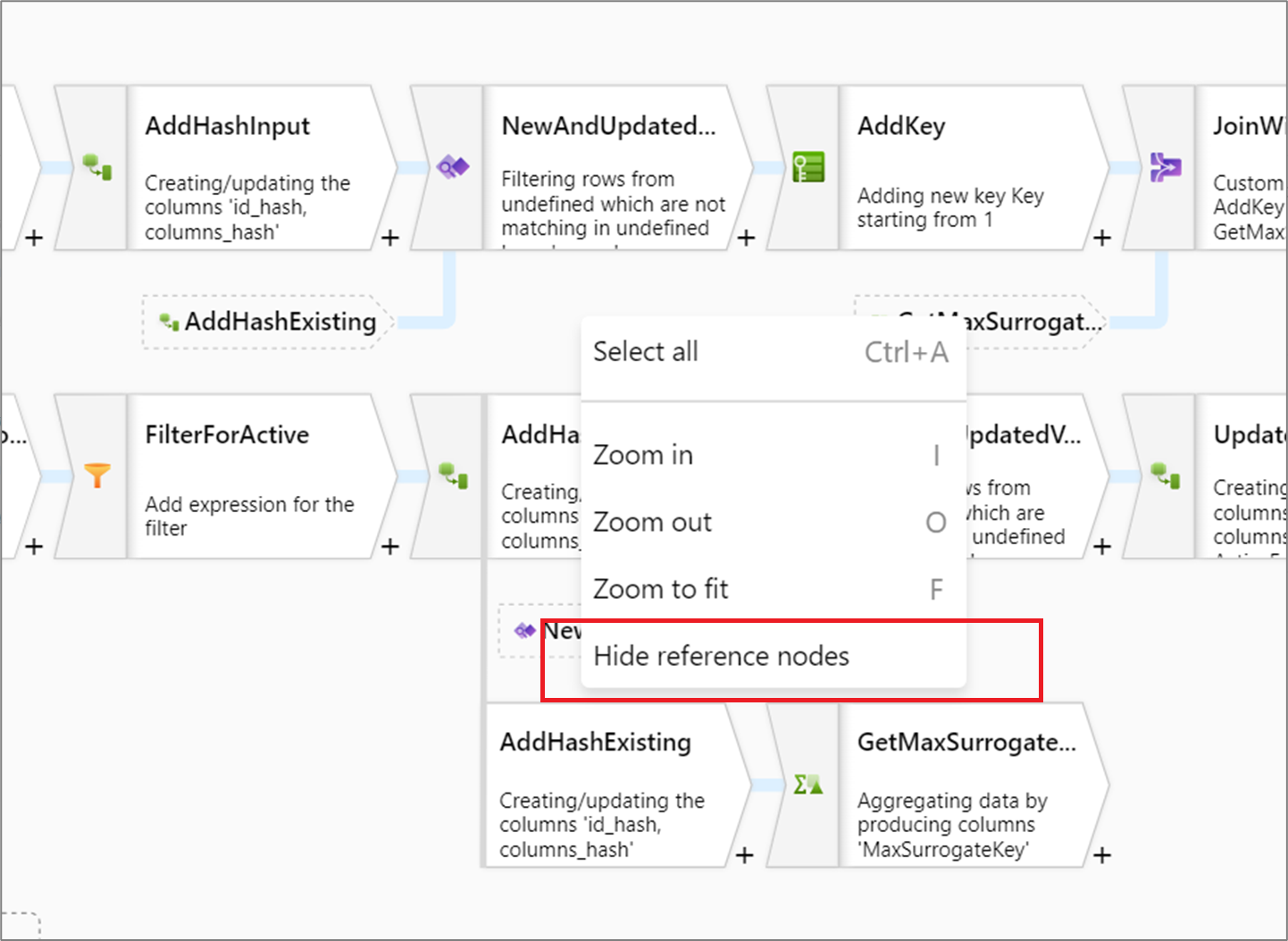
Contenido relacionado
Después de completar la lógica de flujo de datos, active el modo de depuración y pruébelo en una vista previa de los datos.